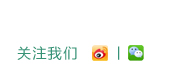苹果电脑安装双系统
作者:佚名 文章来源:技术服务中心 点击数: 更新时间:2015-07-28 09:22:24
苹果系统传承其一惯风格,外观时尚、线条极其优美、界面个性化超强。但对于一些习惯于Windows环境的用户来说,刚换到苹果系统会极其不习惯,一般都会在电脑上安装双系统或虚拟机。这里将诠释如何利用苹果系统自带的Boot Camp助理来安装Windows7。
步骤一先使用Boot Camp 分割磁盘
在Finder工具条中点选“前往”按钮,在弹出的菜单中选择“实用工具”,再打开的“实用工具”窗格中,选择“实用工具”资料夹下的“Boot Camp助理”程式,执行bootcamp程式,打开“BootCamp助理”窗格第一步,是BootCamp的介绍,可直接点击“继续”按钮进了下一步。在此步,是从当前硬盘中给将要安装的MS windows操作系统的系统分区的重要一步。可以“使用32G”分区,也可以均等分割,也可以拖动中间的小点按需要划分,具体根据使用情况来定。Win7较XP要多些空间,同时如果你将在Windows中安装较多程序的话也建议多分一点,但一般50G都应该足够了。大小确定后点击右下角的“分区”按钮开始分区,很人性化的有进度条显示,而不像WINDOWS系统一样分区只有干等着。稍等一会,分区完毕,切换到“开始安装Windows”界面,提示插入系统光盘。系统光盘插入后直接点击右下角的“开始安装”按钮,一会系统会自动重启。重启正确读取光盘后,会直接进入到我们熟悉的Windows安装界面。
步骤二安装Windows OS
重启进入分区界面后,一定要选择BOOTCAMP的分区,然后点选“Driveoptions(advanced)”按钮。在下一界面中,单击“Format”按钮,先将把分区格式化成NTFS格式。后面的操作就和MS Windows安装步骤一样了,直接等安装过程完成,直到出现Windows桌面即可:
步骤三 为Windows安装驱动
待系统安装完毕后,如果提示安装驱动,先不要安装集成的驱动。将苹果电脑随带的苹果系统光盘播放光驱,让系统自动安装完成BootCamp驱动,双击光盘内的Setup.exe程序。打开欢迎使用boot camp安装程序。在“Boot Camp”窗口上,点击“下一步”,之后一路点击“下一步”,完成所有驱动以及软件的安装;
在最后一步建议勾选上“apple software update(windows版)”复选框,单击“安装”按钮开始安装,安装完毕后机器会自动重启,并进入Windows操作系统。进入windows系统后建议并运行Apple Software Update软件,对驱动进行更新。在以后需要切换系统时,可以在开机时按住ALT键,会弹出系统选择功能。按键盘上的方向键选择好系统后按回车键即可进入相应的系统。
- 地址:温州市车站大道大诚商厦E幢四楼 | 电话:0577-88891333 | 技术服务电话:4008515159 | 传真:0577-88363999
- 邮箱:jucher@jucher.com | 浙ICP备05000620号-1
- Copyright © 2009-2019 JUCHER CORPORATION CO., LTD All Rights Reserve